Hostwinds Tutorial
Cerca risultati per:
Sommario
Torna all'editor classico di WordPress
Tag: WordPress
Wordpress ha attraversato un cambiamento significativo nel suo editor predefinito nella versione di versione 5. Noi abbiamo un Guida dell'editor di Gutenberg Ciò spiegherà i vantaggi del nuovo editore e fornirà una panoramica di come funziona.Gutenberg sembra molto diverso perché è una serie di blocchi anziché una scatola di grandi dimensioni da modificare all'interno.Questo può essere confuso se ci sono bug in WordPress o se l'utente ha fatto qualcosa di sbagliato.Se usi la versione 5 o superiore, l'editor sarà molto diverso e non hai fatto nulla di male.Se non ti piace il nuovo editor, questa guida ti aiuterà a tornare all'editor classico di WordPress, che potresti avere più familiarità.
Scarica The Official Classic Editor Plugin
La prima cosa che dovrai ritornare alla vecchia esperienza di editing è la versione del plugin dell'Editor classico. Questo plug-in è sviluppato e supportato dall'organizzazione WordPress ufficiale, in modo da poter fidarsi che il team WordPress lo ha testato. È possibile trovare il classico Plugin editor cercando nella ricerca dei plugin all'interno dell'area di amministrazione di WordPress. L'immagine seguente mostra dove è possibile trovare il collegamento per trovare il plugin all'interno del cruscotto di WordPress Admin. Abbiamo anche una guida come installare un plugin Questo può aiutarti. Essenzialmente cercate solo un editor classico all'interno della casella dei plugin di ricerca e quindi fai clic sul pulsante Installa ora.
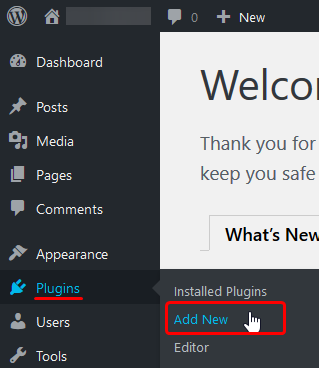
Una volta installato il plugin
Ora che è stato installato il classico Plugin Editor, è necessario abilitarlo selezionando le impostazioni nel pannello di amministrazione WordPress e quindi modificare l'editor predefinito per tutti gli utenti all'editor classico. Questo è evidenziato nella scatola rossa nell'immagine qui sotto:
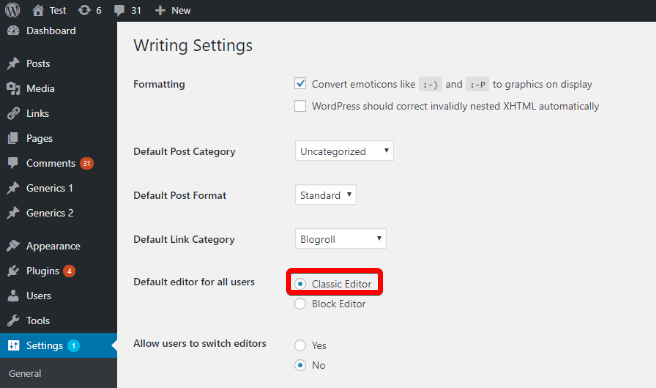
Opzioni di modifica mostrate sui tuoi post
Vedrai ora l'editor di blocco e il classico editor elencato di sotto di ciascuno dei tuoi post e sarai in grado di scegliere tra loro quando si inserisce un post.Puoi anche entrare attraverso il titolo del post, e dovresti vedere il classico editor per impostazione predefinita.Se si sceglie l'editor di blocchi, quindi quel post specifico si aprirà con l'editor di blocco scelto.Puoi anche uscire sempre il post e reinserire l'editor classico per riprendere la modifica con l'editor classico.
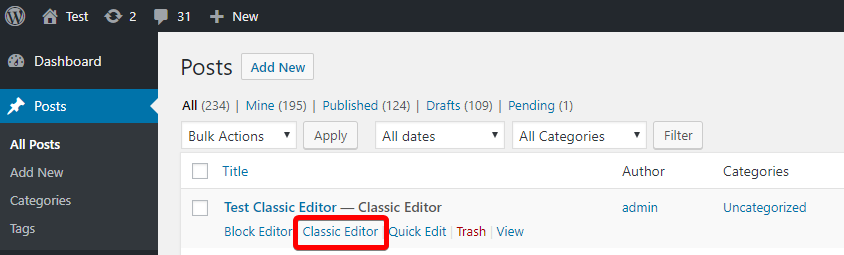
Sommario
Una volta aggiunto il plugin editor ufficiale WordPress Classic Classic, sarà ora possibile tornare all'esperienza di modifica con cui hai familiarità. L'organizzazione WordPress ha detto che l'editor classico continuerà ad avere un supporto ufficiale attraverso questo plugin fino al 2021, almeno.
Se hai altre domande sul modo in cui la tua area di amministrazione WordPress sembra o sulle recenti modifiche a WordPress, non esitare a contattarci in chat o aprire un biglietto e ti aiuteremo a tornare al lavoro sul tuo sito con l'editore di tua scelta.
Scritto da Hostwinds Team / dicembre 18, 2018
